Тонирование
Большие трудности при тонировании создают объекты с пересекающимися и перекрывающими друг друга гранями.
Иногда случается так, что одна грань в модели проходит через другую – обычно при попытках упростить формирование модели, так как построить пересекающиеся грани легче, чем отдельные пересекающиеся объекты. Подобные упрощения приводят к тому, что модель тонируется неправильно, если только в систему тонирования не заложена проверка таких ситуаций. В режимах Photo Real и Photo Raytrace проверка предусмотрена обязательно, хотя и при работе с ними возможны проблемы, особенно при тонировании с низким разрешением.
Тонирование перекрывающихся граней с противоположно направленными нормалями может приводить к неоднозначным результатам. Подобную проблему удастся предотвратить, если постоянно следить, чтобы линии контура граней нигде не перекрывались.
Режим плавного тонирования перехода через кромку грани назначается ключом Smooth Shade из области Rendering Options диалогового окна Rendering Preferences, которое вызывается командой RPREF. Сложности возникают, когда угол между соседними гранями превышает определенную величину. В этом случае сглаживания не происходит, и поверхность получается как бы граненой.
Управление точностью и разрешением отображения тонированных моделей осуществляется с помощью команды VIEWRES. Величина точности аппроксимации, устанавливаемая этой командой, влияет на плавность линий, формирующих окружности, дуги и эллипсы. AutoCAD отображает такие фигуры на экране в виде множества коротких прямолинейных сегментов. Чем выше точность аппроксимации, тем плавнее дуги и окружности, но одновременно продолжительнее процесс их регенерации. Если окружности на рисунке похожи на многоугольники, они и после тонирования останутся такими же. Для повышения производительности рекомендуется в ходе рисования устанавливать как можно меньшую точность аппроксимации, а перед тонированием (если в рисунке есть дуги и окружности) увеличить ее для достижения требуемого качества.
Плавность линий, образующих тонированные тела с криволинейными поверхностями, регулирует системная переменная FACETRES. Она связана с точностью аппроксимации, заданной в команде VIEWRES. Если значение системной переменной FACETRES равно 1, степень аппроксимации криволинейных поверхностей тел равна степени аппроксимации окружностей, дуг и эллипсов. Если этой переменной присвоить значение 2, точность аппроксимации для тел будет вдвое выше, чем для окружностей, дуг и эллипсов, и т. д. По умолчанию FACETRES установлена в 0. 5. Диапазон допустимых значений – от 0. 01 до 10.
— Регулярная проверка качества ссылок по более чем 100 показателям и ежедневный пересчет показателей качества проекта.
— Все известные форматы ссылок: арендные ссылки, вечные ссылки, публикации (упоминания, мнения, отзывы, статьи, пресс-релизы).
— SeoHammer покажет, где рост или падение, а также запросы, на которые нужно обратить внимание.
SeoHammer еще предоставляет технологию Буст, она ускоряет продвижение в десятки раз, а первые результаты появляются уже в течение первых 7 дней. Зарегистрироваться и Начать продвижение
Параметры тонирования настраиваются в диалоговом окне Render.
 Диалоговое окно Render загружается командой RENDER, вызываемой из падающего меню View › Render › Render… или щелчком мыши по пиктограмме Render на одноименной панели инструментов. Окно содержит следующие области и опции (рис. 11.11):
Диалоговое окно Render загружается командой RENDER, вызываемой из падающего меню View › Render › Render… или щелчком мыши по пиктограмме Render на одноименной панели инструментов. Окно содержит следующие области и опции (рис. 11.11):
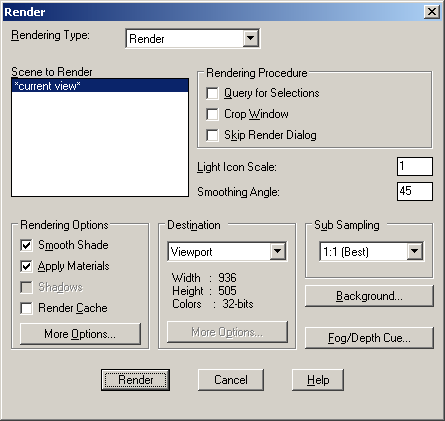
Рис. 11.11. Диалоговое окно тонирования
- раскрывающийся список Rendering Type:, где задается режим тонирования изображения;
- область, определяющая процедуру тонирования Rendering Procedure, в которой представлены следующие параметры:
- Query for Selections – дает возможность тонировать только предварительно выбранные объекты;
- Crop Window – позволяет задавать в текущем видовом экране область тонирования;
- Skip Render Dialog – отменяет появление диалогового окна команды RENDER. Последний флажок можно снять в диалоговом окне команды RPREF;
- поле Light Icon Scale:, где устанавливается значение коэффициента масштабирования блоков/пиктограмм источников света;
- поле Smoothing Angle:, определяющее минимальный угол между гранями, при котором начинает работать режим сглаживания;
- область Rendering Options с кнопкой More Options…, по нажатии которой загружаются различные диалоговые окна в зависимости от установленного режима тонирования. Здесь также расположены следующие флажки:
- Smooth Shade – включает режим плавного отображения криволинейных поверхностей;
- Apply Materials – включает режим отображения материалов, назначенных объектам;
- Shadows – позволяет формировать тени объектов. Работает только в режимах Photo Real и Photo Raytrace;
- Render Cache – дает возможность сохранять результаты отображения на жестком диске компьютера, что при повторном тонировании без изменений значительно сокращает время работы;
- область Desti natiоn, содержащая раскрывающийся список выбора, куда следует поместить тонированное изображение;
- область Sub Sampling с раскрывающимся списком режимов обработки эффектов типа "тень". При выборе режима 1:1 (Best), установленного по умолчанию, формируются тени наивысшего качества. В режиме 8:1 (Fastest) этот процесс протекает с максимальной скоростью, но в ущерб качеству;
- кнопка Background…, по нажатии которой открывается диалоговое окно команды определения фона BACKGROUND;
- кнопка Fog/Depth Cue…, по нажатии которой вызывается диалоговое окно команды определения тумана и затемнения FOG;
- кнопка Render, при щелчке по которой запускается процесс визуализации.
